 |

Deze tutorial is auteursrechtelijk beschermd door Animabelle Chantal, alle rechten voorbehouden.
Elke verspreiding, zonder voorafgaande schriftelijke toestemming is geheel verboden.
Elke gelijkenis met een andere tutorial is puur toeval.
Ik heb de les gemaakt in PaintShop Pro 2019 op 01-07-2019.
Ik heb de persoonlijke toestemming van Chantal om haar lessen te vertalen uit het Frans.
Wil je deze vertaling linken, dan moet je Animabelle daarvoor persoonlijk toestemming om vragen !!!
Ik ben alleen maar de vertaler, de auteursrechten liggen volledig bij Chantal.
Merci beaucoup Chantal, que je pouvez traduire vos tutoriéls en Néerlandais.
Claudia.
Materialen :
Laat de preset van het Flaming Pear filter "Flexify 2 settings_Cibi_Animabelle"in de materialen map zitten.
Het Masker "VSP234" openen we in PSP zelf.
Steek de Selecties in de juiste map van jouw PSP versie : Corel_12/Selecties.
Filters :
Mehdi - Wavy Lab 1.1.
Fantastic Machines - PaintEngine.
Filter Factory Gallery J - Circle Cell.
MuRa's Seamless - Emboss at Alpha.
Filters Unlimited 2.0.
Buttons & Frames - 3D Glass Frame 1 en Glass Frame 1 ***
Flaming Pear - Flexify 2.
Carolaine and Sensibility - CS-LDots.
Eye Candy 5 : Impact - Glass, Backlight en Perspective Shadow.
Simple - Quick Tile, Half Wrap en Top Left Mirror.
L en K landksiteofwonders - L en K's Adonis.
MuRa's Meister - Copies.
***Importeer het filter Buttons & Frames in het filter "Filters Unlimited 2.0"***
Kleurenpallet :
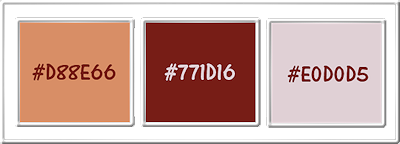
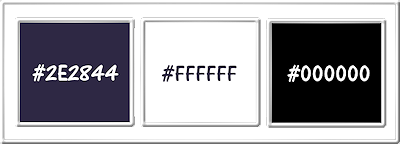
1ste kleur = #D88E66
2de kleur = #771D16
3de kleur = #E0D0D5
4de kleur = #2E2844
5de kleur = #FFFFFF
6de kleur = #000000
Wanneer je met eigen kleuren werkt speel dan met de mengmodus en/of dekking naar eigen inzicht.
Klik op onderstaande banner om naar de originele les te gaan :

Voorbereidingen :
Open alle benodigde materialen in PSP.
Maak van elk een duplicaat via SHIFT + D en sluit de originele.
Sla regelmatig je werkje tussendoor op als psp-image formaat,
als PSP er dan plotseling mee zou stoppen, dan moet je niet telkens alles opnieuw maken.

OPGELET !!! Naargelang de gebruikte kleuren, kunnen de Mengmodus en de Laagdekking verschillen. |

Ga naar het Kleurenpallet en zet de Voorgrondkleur op de 1ste kleur en de Achtergrondkleur op de 2de kleur.

1.
Open een Nieuwe afbeelding van 800 x 500 px, transparant.
Effecten - Insteekfilters - Mehdi - Wavy Lab 1.1 :
1ste vierkantje = 2de kleur / 2de = 1ste kleur / 3de = 3de kleur / 4de = 4de kleur
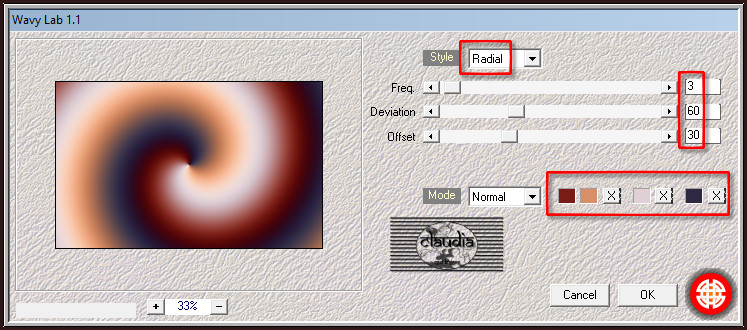
Effecten - Afbeeldingseffecten - Naadloze herhaling :
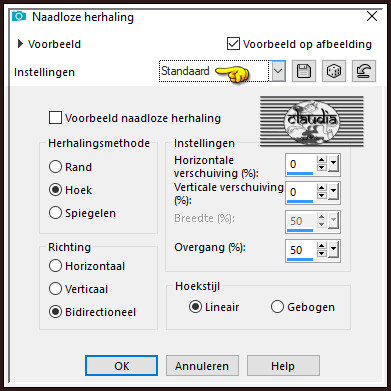
Aanpassen - Vervagen - Gaussiaanse vervaging : Bereik = 60.

2.
Effecten - Insteekfilters - Fantastic Machines - PaintEngine :
Als je dit filter net installeert, lees dan even mijn zelfgeschreven uitleg over dit filter door.
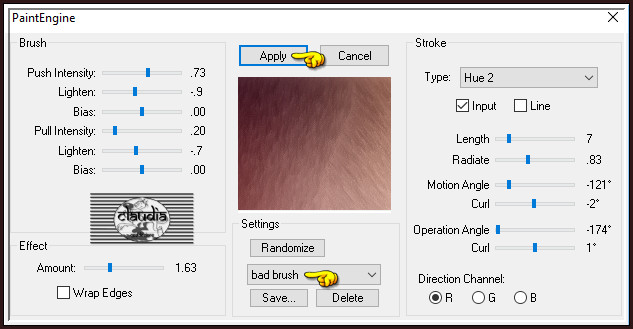

3.
Lagen - Dupliceren.
Effecten - Insteekfilters - Filter Factory Gallery J - Circle Cell :
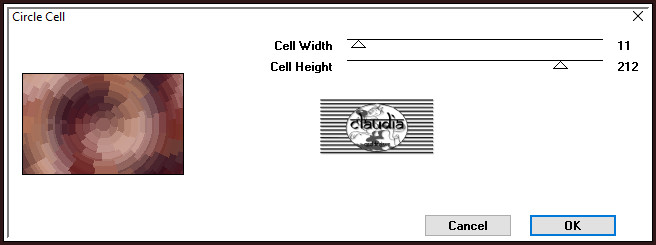
Effecten - Afbeeldingseffecten - Naadloze herhaling :
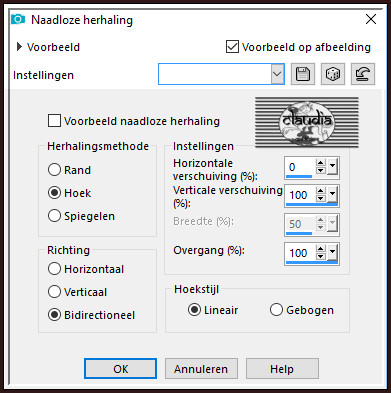
Lagen - Eigenschappen : zet de Dekking van deze laag op 40%.
Effecten - Randeffecten - Accentueren.
Lagen - Samenvoegen - Omlaag samenvoegen.

4.
Lagen - Nieuwe rasterlaag.
Vul deze laag met de 3de kleur of met de 5de kleur, wat voor jou beter past.
Open uit de materialen het Masker "VSP234" en minimaliseer het.
Ga terug naar je werkje.
Lagen - Nieuwe maskerlaag - Uit afbeelding :
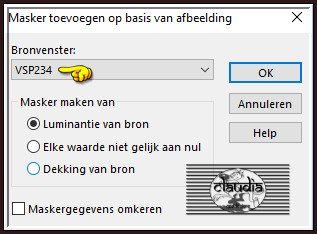
Lagen - Samenvoegen - Groep samenvoegen.
Lagen - Eigenschappen : zet de Mengmodus van deze laag op Overlay en de Dekking op 70%.

5.
Effecten - Afbeeldingseffecten - Naadloze herhaling :
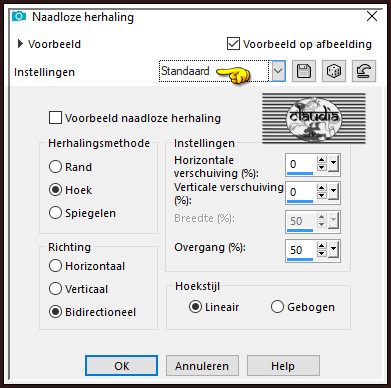
Effecten - Insteekfilters - MuRa's Seamless - Emboss at Alpha :
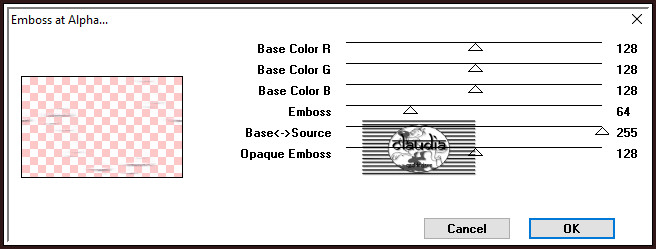
Lagen - Samenvoegen - Omlaag samenvoegen.

6.
Lagen - Dupliceren.
Effecten - Insteekfilters - <I.C.NET Software> - Filters Unlimited 2.0 - Buttons & Frames - 3D Glass Frame 1 :
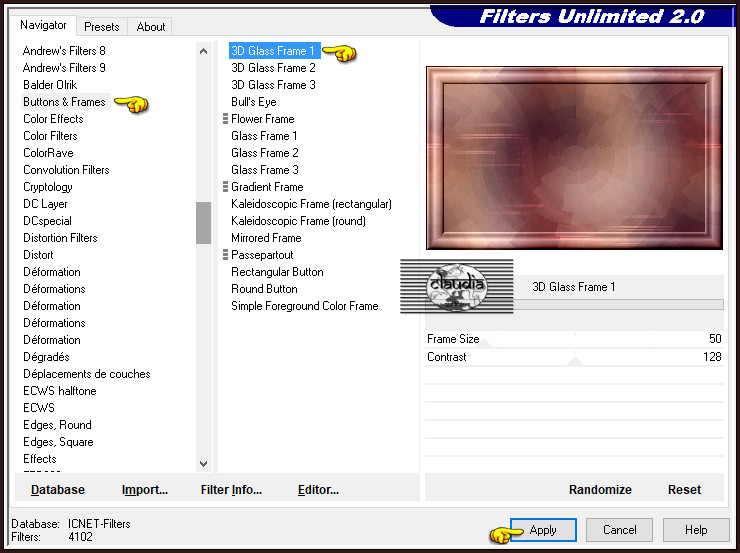

7.
Selecties - Alles selecteren.
Selecties - Wijzigen - Inkrimpen : Aantal pixels = 48.
Druk 1 x op de Delete toets op het toetsenbord.
Selecties - Niets selecteren.
Aanpassen - Scherpte - Nog scherper.

8.
Afbeelding - Formaat wijzigen : 65%, formaat van alle lagen wijzigen niet aangevinkt.
Aanpassen - Scherpte - Verscherpen.
Effecten - Insteekfilters - Flaming Pear - Flexify 2 :
Klik op de rode pijl en zoek de preset "Flexify 2 settings_Cibi_Animabelle".
Klik de preset aan en klik daarna op "Openen" en op "OK".
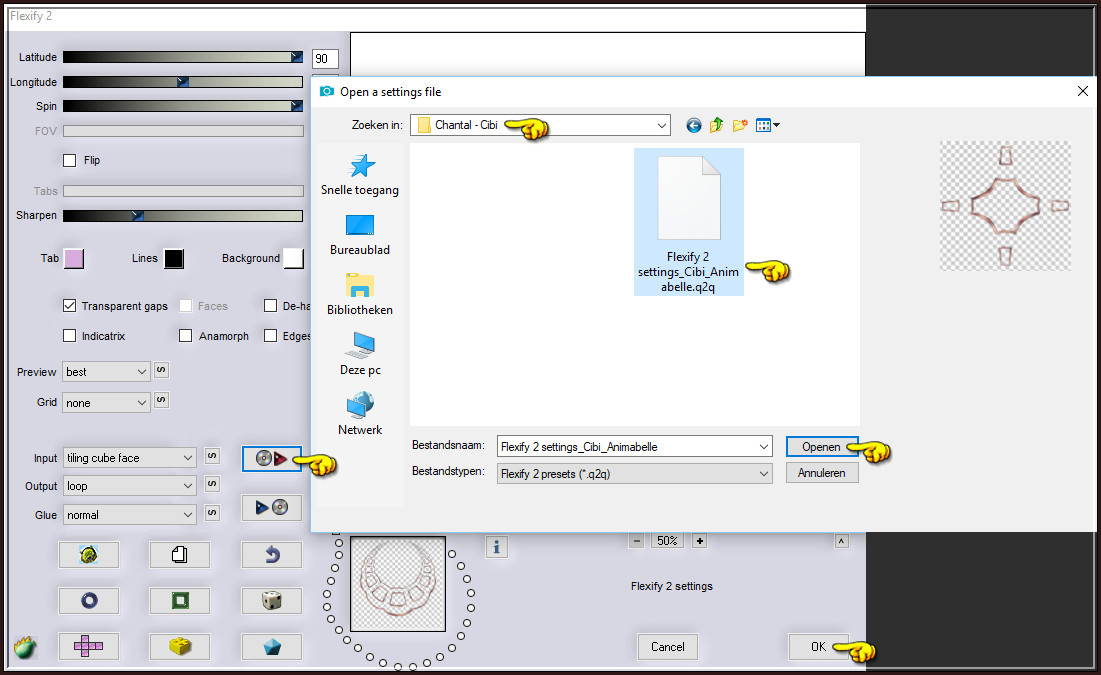
Of voer de instellingen manueel in :
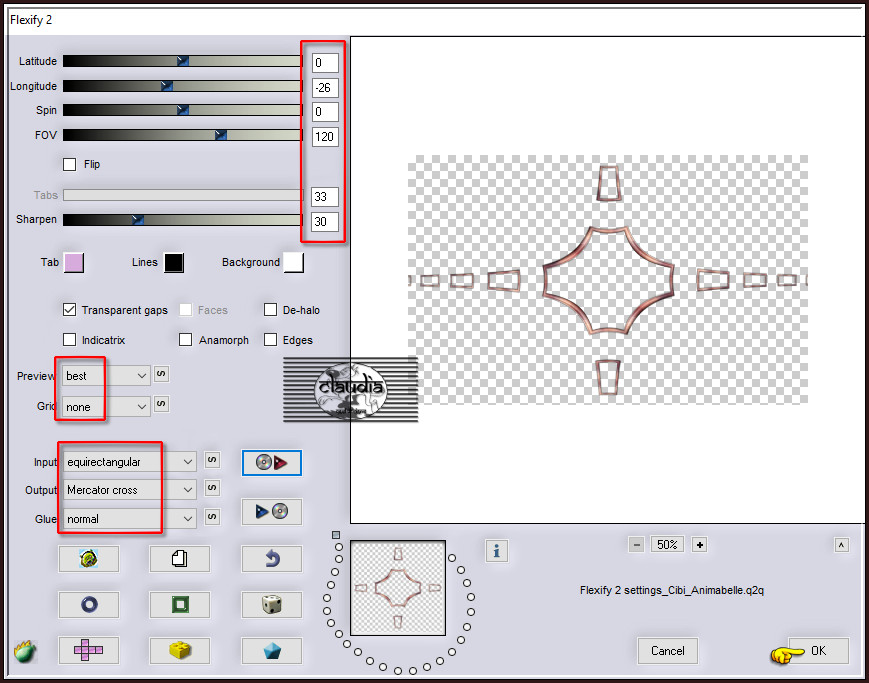

9.
Selecties - Selectie laden/opslaan - Selectie laden vanaf schijf : Sel1_Cibi_Animabelle
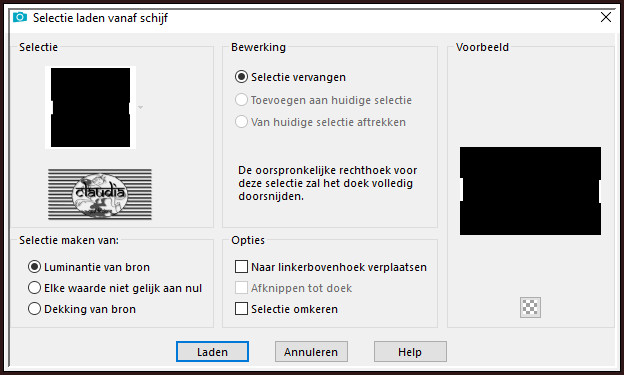
Druk 1 x op de Delete toets op het toetsenbord.
Selecties - Niets selecteren.

10.
Lagen - Dupliceren.
Activeer de laag er onder (= Kopie van Raster 1) in het Lagenpallet.
Aanpassen - Vervagen - Gaussiaanse vervaging : Bereik = 10.
Lagen - Eigenschappen : zet de Mengmodus van deze laag op Vermenigvuldigen.

11.
Activeer de onderste laag in het Lagenpallet (= Rater 1).
Effecten - Insteekfilters - Carolaine and Sensibility - CS-LDots :
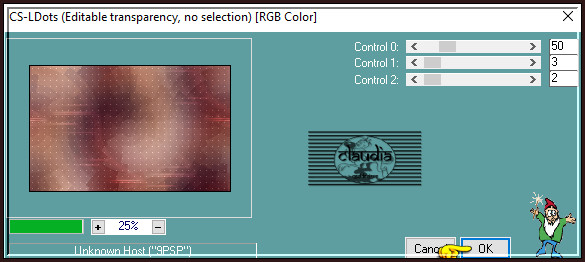
We blijven op deze laag !!!
Open uit de materialen de tube "Paysage_Tuto_Cibi_Animabelle".
Bewerken - Kopiëren.
Ga terug naar je werkje.
Bewerken - Plakken als nieuwe laag.
De tube staat gelijk goed.

12.
Activeer de onderste laag in het Lagenpallet (= Raster 1).
Selecties - Selectie laden/opslaan - Selectie laden vanaf schijf : Sel2_Cibi_Animabelle
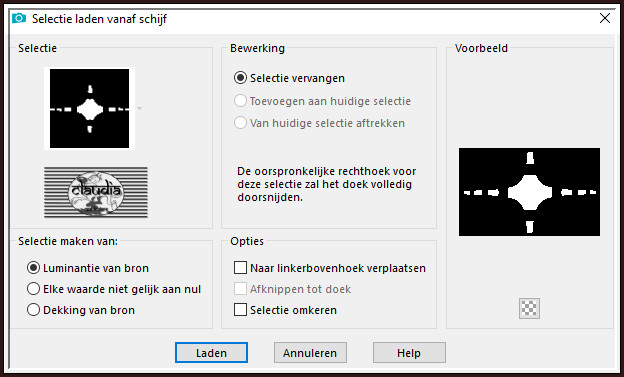
Selecties - Laag maken van selectie.
Lagen - Schikken - Omhoog.

13.
Effecten - Insteekfilters - Alien Skin Eye Candy 5 : Impact - Glass : Glass Color = 5de kleur (wit)
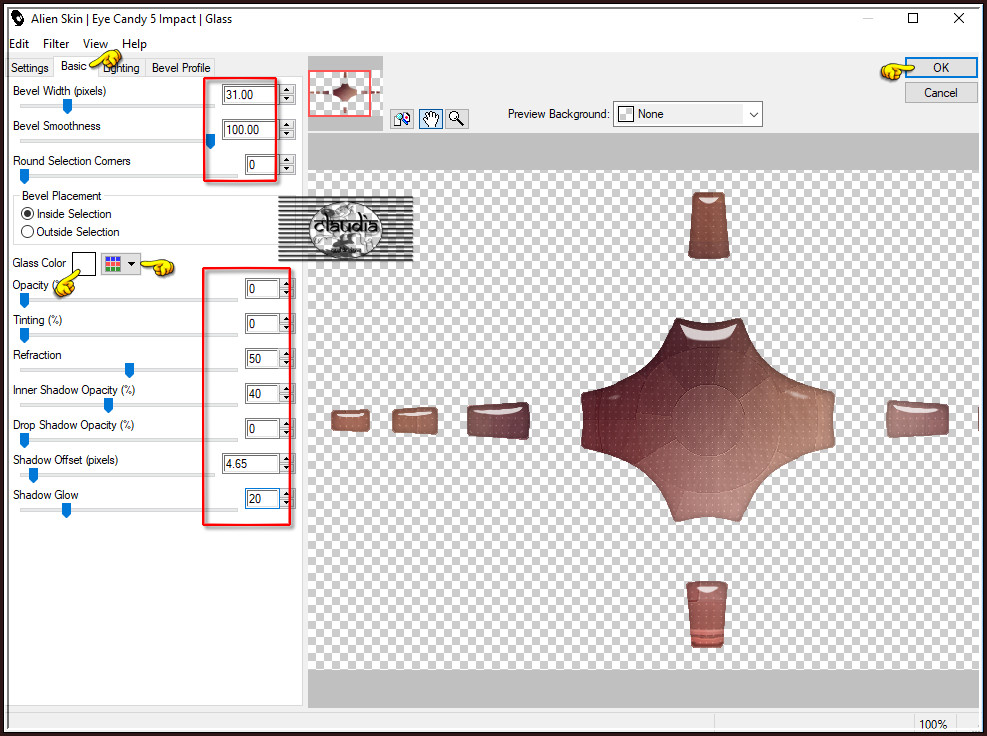
Aanpassen - Scherpte - Verscherpen.
Selecties - Niets selecteren.

14.
Lagen - Dupliceren.
Activeer de laag eronder (= Tot laag gemaakte selectie).
Effecten - Insteekfilters - Alien Skin Eye Candy 5 : Impact - Backlight :
Klik eerst op het tabblad "Settings" en neem de Voorinstelling "Factory Default".
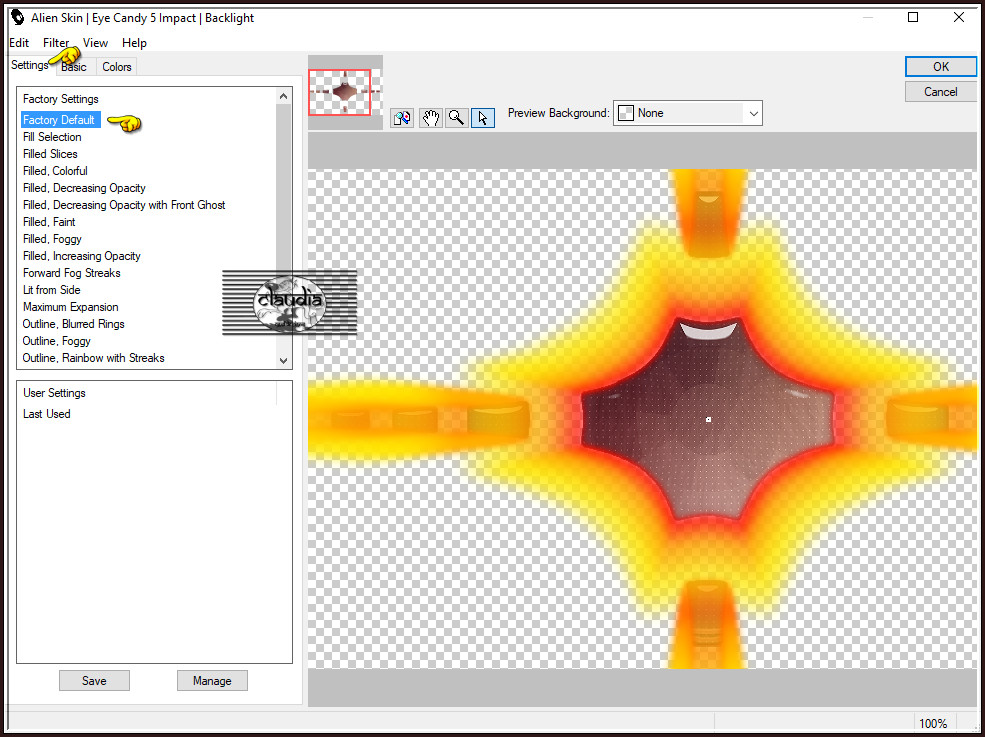
Klik nu op het tabblad "Colors".
Zet de beide getallen op 10 en klik 1 per 1 op de gekleurde stiftjes en verander deze naar de witte kleur.
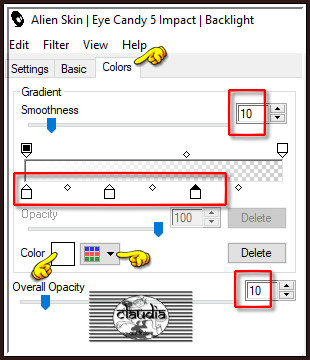
Klik nu op het tabblad "Basic" en zet de instellingen zoals op het voorbeeld :
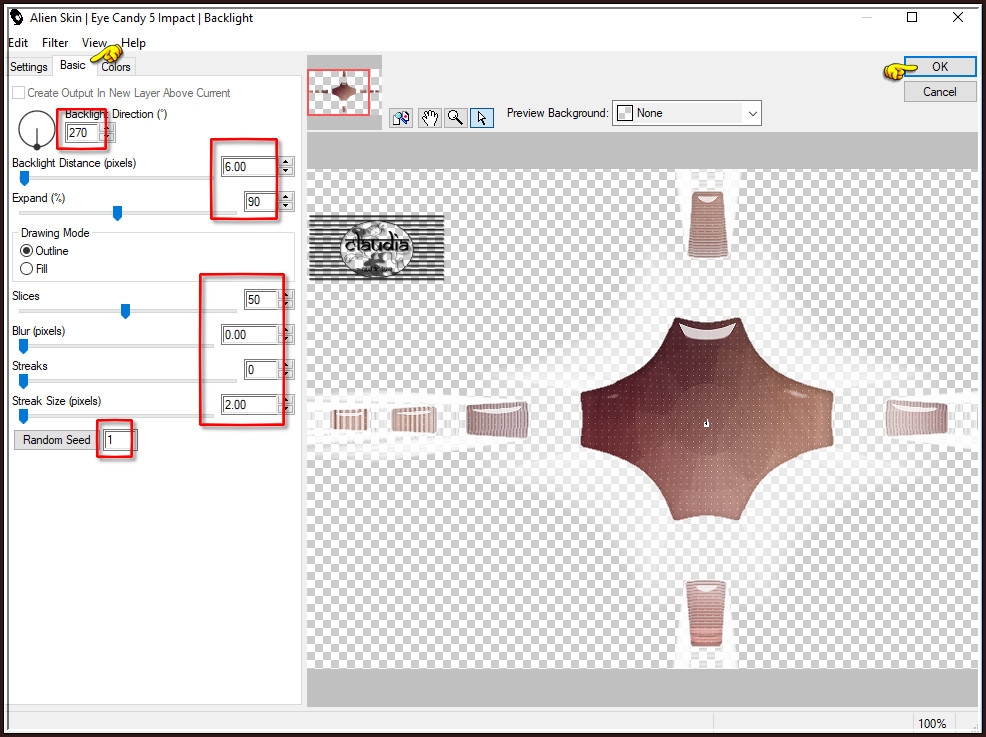
Lagen - Eigenschappen : zet de Mengmodus van deze laag op Zacht licht.

15.
Activeer de laag eronder in het Lagenpallet (= Raster 2).
Selecties - Selectie laden/opslaan - Selectie laden vanaf schijf : Sel3_Cibi_Animabelle
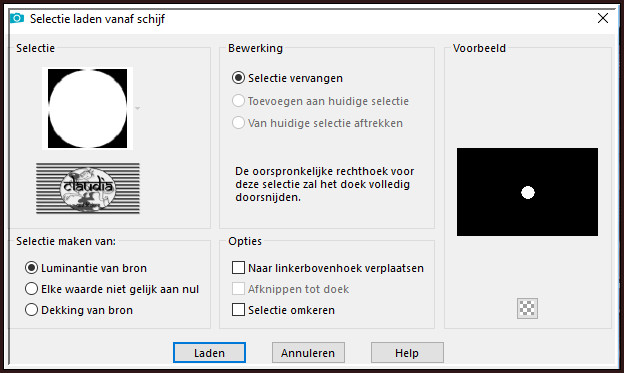
Selecties - Laag maken van selectie.
Lagen - Schikken - Vooraan.
Effecten - Insteekfilters - Alien Skin Eye Candy 5 : Impact - Glass : de instellingen staan goed.
Selecties - Niets selecteren.
Effecten - 3D-Effecten - Slagschaduw :
Verticaal = 0
Horizontaal = 0
Dekking = 60
Vervaging = 30
Kleur = 2de kleur (#771D16) of neem de 6de kleur, wat voor jou het beste past.
Lagen - Samenvoegen - Zichtbare lagen samenvoegen.

16.
Afbeelding - Randen toevoegen : 1 px met de 3de kleur, Symmetrisch aangevinkt.
Selecties - Alles selecteren.
Afbeelding - Randen toevoegen : 30 px met de 3de kleur, Symmetrisch aangevinkt.
Selecties - Omkeren.
Effecten - Insteekfilters - Simple - Quick Tile :
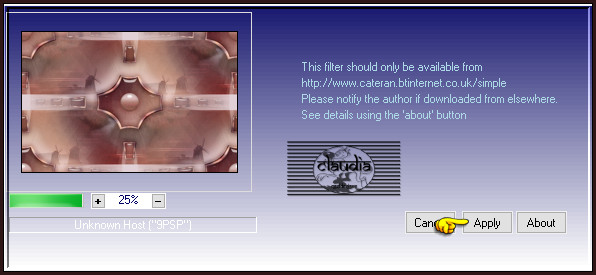

17.
Aanpassen - Vervagen - Radiaal vervagen :
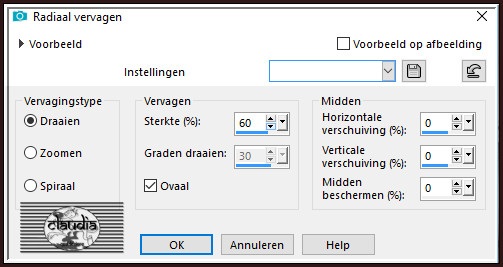
Effecten - Textuureffecten - Weefpatroon : Beide kleuren = 2de kleur
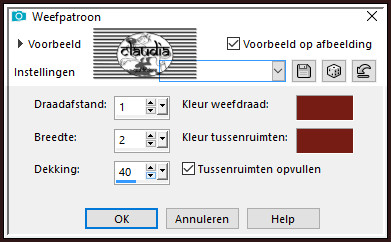

18.
Selecties - Omkeren.
Effecten - 3D-Effecten - Slagschaduw :
Verticaal = 0
Horizontaal = 0
Dekking = 80
Vervaging = 35
Kleur = Zwart (#000000)
Selecties - Niets selecteren.
Afbeelding - Randen toevoegen : 1 px met de 3de kleur, Symmetrisch aangevinkt.

19.
Selecties - Alles selecteren.
Afbeelding - Randen toevoegen : 50 px met de 3de kleur, Symmetrisch aangevinkt.
Selecties - Omkeren.
Effecten - Insteekfilters - Simple - Half Wrap.
Aanpassen - Vervagen - Gaussiaanse vervaging : Bereik = 50.

20.
Effecten - Insteekfilters - L en K landksiteofwonders - L en K's Adonis :
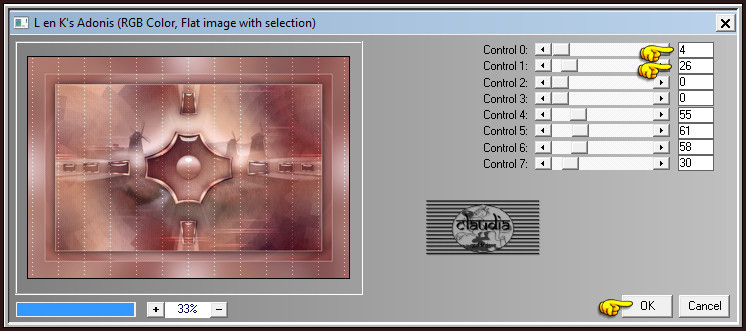
Aanpassen - Scherpte - Verscherpen.

21.
Selecties - Laag maken van selectie.
Effecten - Insteekfilters - <I.C.NET Software> - Filters Unlimited 2.0 - Buttons & Frames - Glass Frame 1 :
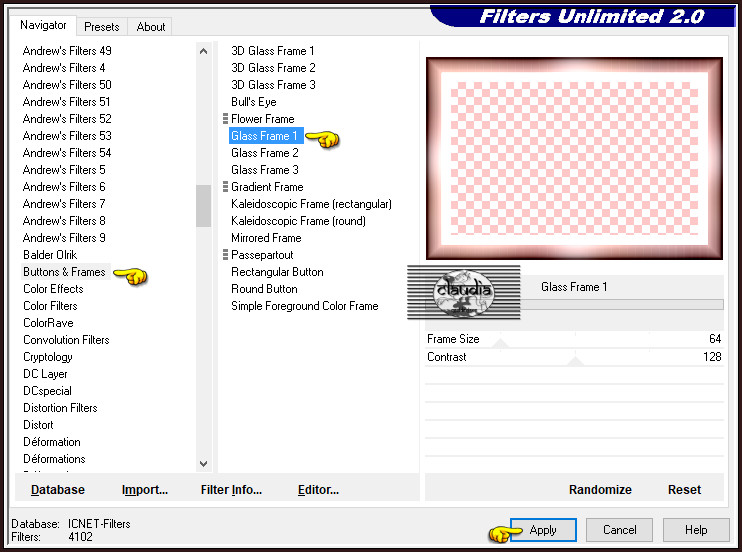
Lagen - Eigenschappen : zet de Dekking van deze laag op 64%.
Lagen - Samenvoegen - Omlaag samenvoegen.

22.
Selecties - Omkeren.
Effecten - 3D-Effecten - Slagschaduw :
Verticaal = 0
Horizontaal = 0
Dekking = 80
Vervaging = 55
Kleur = 2de kleur(#771D16)
Selecties - Niets selecteren.

23.
Open uit de materialen de tube "Beauty_colored_hair_CibiBijoux".
Verwijder het watermerkje.
Bewerken - Kopiëren.
Ga terug naar je werkje.
Bewerken - Plakken als nieuwe laag.
Afbeelding - Formaat wijzigen : 80%, formaat van alle lagen wijzigen niet aangevinkt.
Aanpassen - Scherpte - Verscherpen.
Plaats de tube links onderaan op je werkje :


24.
Effecten - Insteekfilters - Alien Skin Eye Candy 5 : Impact - Perspective Shadow :
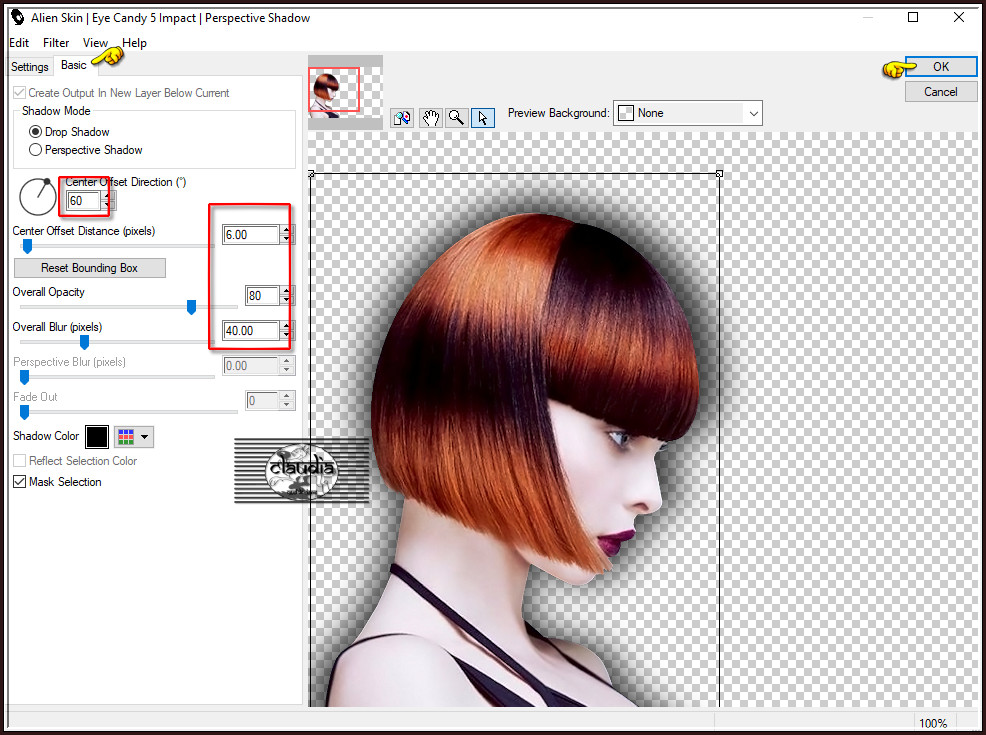

25.
Activeer de onderste laag in het Lagenpallet (= Raster 1).
Lagen - Nieuwe rasterlaag.
Selecties - Selectie laden/opslaan - Selectie laden vanaf schijf : Sel4_Cibi_Animabelle
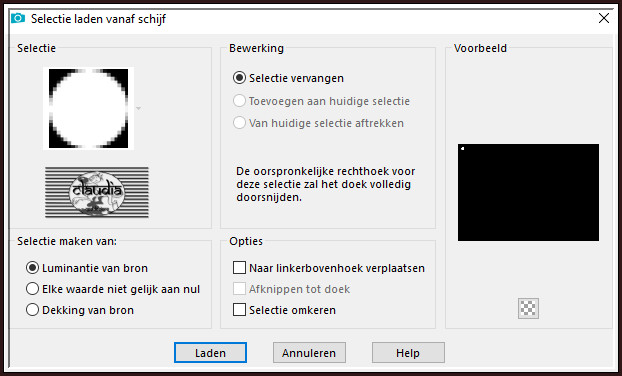
Vul de selectie met de 2de kleur.
Effecten - Insteekfilters - Alien Skin Eye Candy 5 : Impact - Glass : de instellingen staan goed (zie punt 13).
Selecties - Niets selecteren.

26.
Effecten - Insteekfilters - MuRa's Meister - Copies : BG Color = 2de kleur
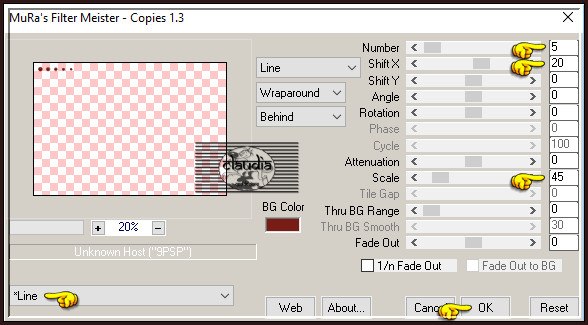
Effecten - 3D-Effecten - Slagschaduw :
Verticaal = 0
Horizontaal = 0
Dekking = 60
Vervaging = 15
Kleur = Zwart (#000000) of de 2de kleur, wat voor jou het beste past.

27.
Effecten - Insteekfilters - Simple - Top Left Mirror :
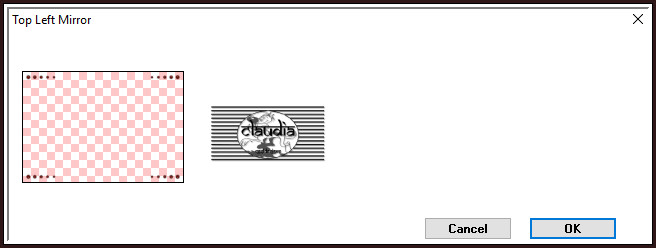

28.
Lagen - Nieuwe rasterlaag.
Plaats hierop je watermerkje.
Lagen - Samenvoegen - Alle lagen samenvoegen.
Wijzig het formaat van je werkje naar eigen inzicht en verscherp het.
Sla je werkje op als JPG-formaat en daarmee ben je aan het einde gekomen van deze mooie les van Animabelle.
© Claudia - Juli 2019.





